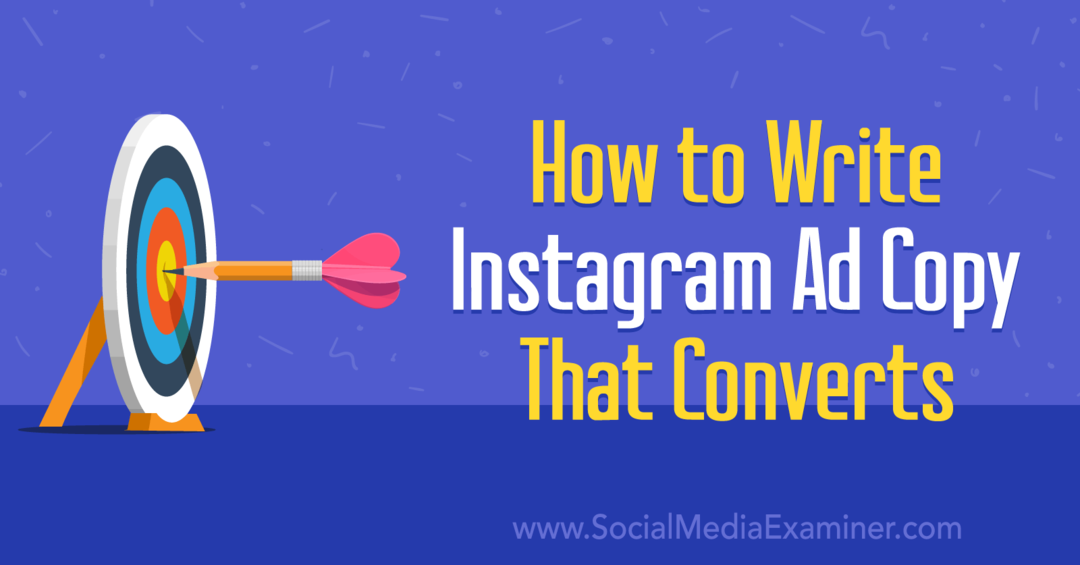Tipy a triky, aby vaše prezentace PowerPoint vynikla
Microsoft Office Powerpoint 2013 Tipy / / March 18, 2020
Přibíjení perfektní prezentace aplikace PowerPoint v kanceláři může být docela složité. Shromáždili jsme nejdůležitější tipy a triky, které potřebujete k tomu, abyste vyčnívali.

Se zavedením aplikace Microsoft Office 2013 se aplikace PowerPoint výrazně zlepšila a svázala se spoustou užitečných a časově úsporných online služeb. Ale pokud jde o vytvoření dobré prezentace, nejde jen o software a funkce - jedná se o všechny ty malé věci, které se hromadí a působí opravdu dobrým dojmem.
Výběr správného poměru stran pro PowerPoint
Sotva patrnou funkcí aplikace PowerPoint 2013 je, že automaticky upravuje poměr stran prezentace podle vašeho aktuálního rozlišení zobrazení. I když je to v některých případech dobré, nejlepší je přemýšlet o tom, kde budete prezentovat a jaký druh obrazovky vám bude poskytnut. Základní standardy jsou nyní 4: 3, 16: 9 a 16:10, přičemž nejčastěji se používají 4: 3.
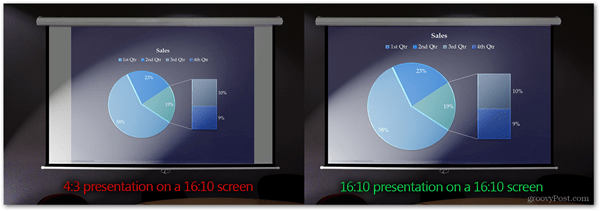
Nahoře je vzájemné porovnání nesprávného poměru stran prezentace a správného. I když se rozdíl nemusí zdát, že se hra mění na některé, ujišťuji vás, že jste na tom lépe, aniž byste obtěžovali nevyužité prázdné místo na okraji obrazovky. Vyplnění celé obrazovky umožňuje divákům skutečně se ponořit do obsahu, který prezentujete. Spojte se s lidmi, kteří vám poskytnou prezentační obrazovku, a zeptejte se jich na poměr stran.
Poté můžete snadno upravit nastavení poměru stran provedením následujícího postupu:
Pro PowerPoint 2007/2010: Přejděte na kartu Návrh a zvolte Nastavení stránky
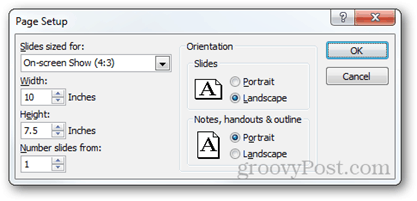
Pro aplikaci PowerPoint 2013: Přejděte na kartu Návrh a vyberte Velikost snímku> Vlastní velikost snímku (nebo si stačí vybrat mezi 4: 3 a 16: 9).
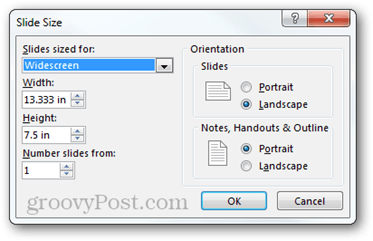
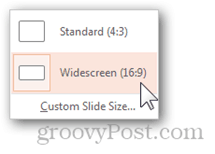
Nová verze aplikace PowerPoint má také novou funkci, kdy se při změně z většího poměru stran na menší vy můžete si vybrat, zda chcete maximalizovat svůj obsah nebo zajistit, aby se vešel do prostoru, který mu chcete povolit použití. Doporučuji možnost Zajistit přizpůsobení, protože vždy je nejlepší změnit velikost obsahu ručně a zajistit, aby vyplnil obrazovku tak, jak chcete.
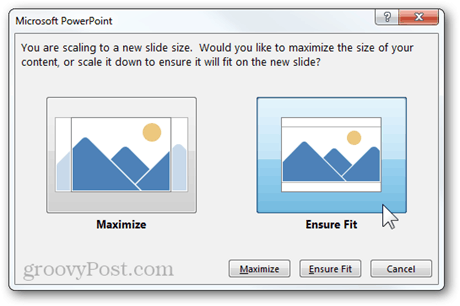
Nalezení šablony, která nejlépe vyhovuje
Jak jsem zmínil na začátku článku, pokud chcete vytvořit dobrou prezentaci, musíte věnovat pozornost i těm nejmenším detailům. To zahrnuje šablonu, kterou hodláte použít, a pozadí každého snímku.
PowerPoint 2013 má novou úvodní obrazovku, která vám umožní okamžitě chytit šablonu ze sítě a snadno vyhledávat a filtrovat šablony s lehkostí.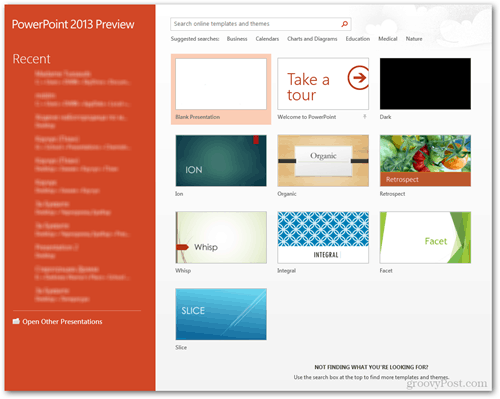
Zde je skvělý příklad toho, jak pěkně funguje vyhledávání šablon v aplikaci PowerPoint. Našel jsem tři nádherné šablony za méně než 20 sekund.
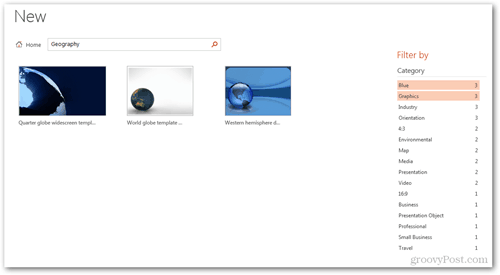
Pokud používáte starší verzi sady Office nebo prostě nemůžete najít to, co hledáte, je také dobré vytvořit si vlastní pozadí. Buďte kreativní, používejte každý nástroj pro úpravu obrázků, na který si vzpomenete, zkuste experimentovat s jiným fotografické techniky a triky, a pokud opravdu chcete věci posunout na další úroveň, nechte se inspirovat a udělat nějaké hardcore úpravy ve Photoshopu.
Zde je opravdu dobrý příklad, který vás může inspirovat k vytvoření vlastního pozadí a učinit prezentaci ještě jedinečnější:
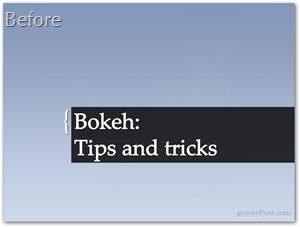
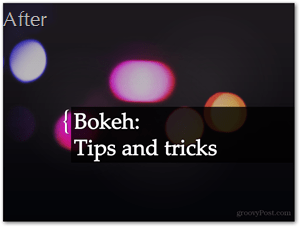
Méně textu, více vizuálů
Toto je možná jeden z nejcennějších tipů, které vám mohu dát. Nechte text stranou. Pokud je ve vás dokonce nejmenší část „počítačové geekness“, pak jistě víte, že dobré uživatelské rozhraní potřebuje spoustu vizuálních prvků, aby bylo dosaženo příjemnějšího zážitku. Je to docela podobné řešení s prezentacemi, a pokud používáte vysvětlení vizuálních prvků a animací vaše řeč a vaše nápady, pak publikum pravděpodobně pochopí skutečný význam toho, co jste rčení.
Aplikace PowerPoint 2013 má také několik výhod oproti aplikaci PowerPoint 2010, ale přesto, pokud ji opravdu chcete získat věci, dokonce i nejstarší verze aplikace PowerPoint vás nemůže zabránit (pokud jste dostatečně ambiciózní, což je).
Zde je rychlý příklad, abyste mohli lépe pochopit, co tím myslím:
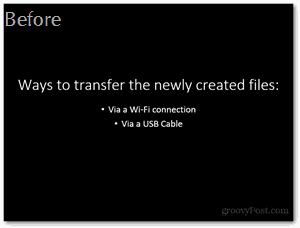
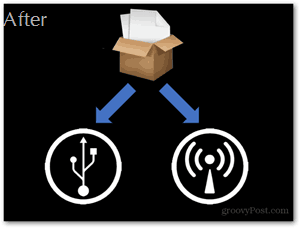
Správné efekty ve správný čas
Osobně nejsem tolik fanoušků Apple, ale musím přiznat, že jejich hlavní prezentace jsou prostě úžasné. Styl, ve kterém se prezentují, a efekty, které používají, rozhodně hrají velkou roli v jejich úspěchu.
Nejzákladnější tip, který vám mohu dát, je mít v celé prezentaci stejně dynamické přechody a efekty a přidat dramatičtější a epičtější efekty pouze na důležitější snímky. Zde je rychlé srovnání mezi spíše neformálním a dramatickým efektem:
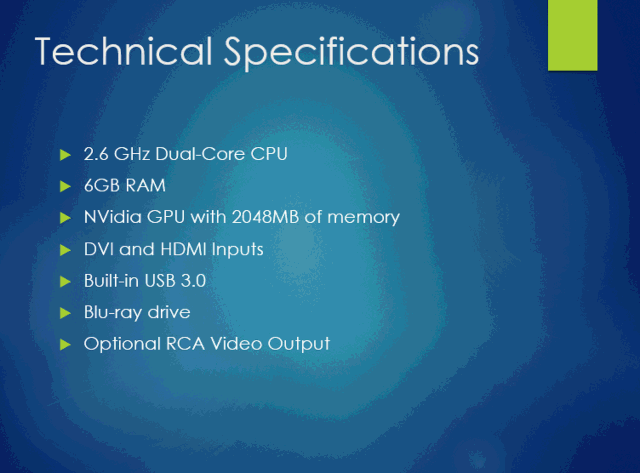
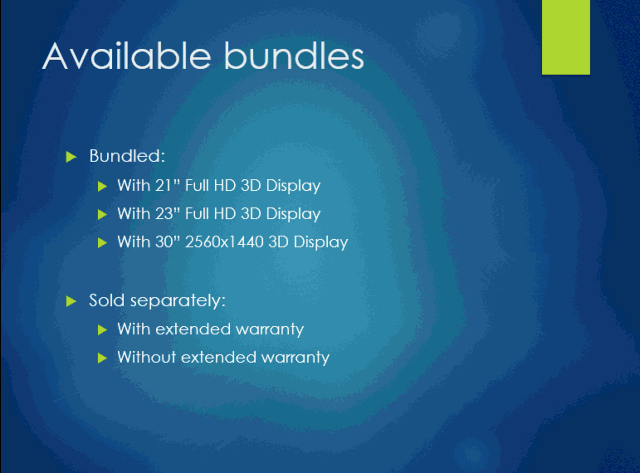
Zvýrazněte, co je důležité
Dobrý moderátor klade důraz na důležitější části jeho prezentace nejen správnými přechody a efekty, ale také s krátkými pauzy a anotacemi, které mohou publiku umožnit plně strávit informace.
V prezentacích je několik různých metod pro zdůraznění. Můj osobní oblíbený je přidání zvýraznění animace. Při animaci samostatných prvků na snímku jste si možná všimli, že kromě vstupních a výstupních animací existuje také několik označených „zvýraznění“. Chcete-li přidat jeden z těchto efektů, ujistěte se, že je vybrán prvek ze snímku, a poté přejděte na kartu Animace> Přidat animaci> Více důrazových efektů.
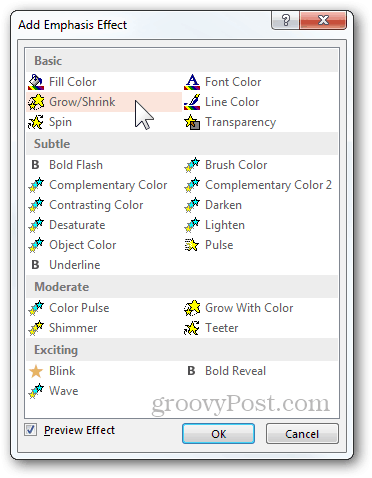
Můžete si vybrat z několika různých efektů, z nichž většinu lze dále přizpůsobit pomocí panelu animace (Karta Animace> Podokno animace). Odtud můžete individuálně konfigurovat možnosti každého efektu.
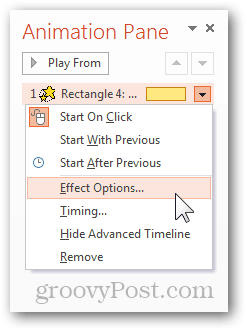
Zde je příklad toho, čeho lze snadno dosáhnout pomocí animace zvýraznění nazvané „Grow With Color“ a jednoduché pohybové cesty:
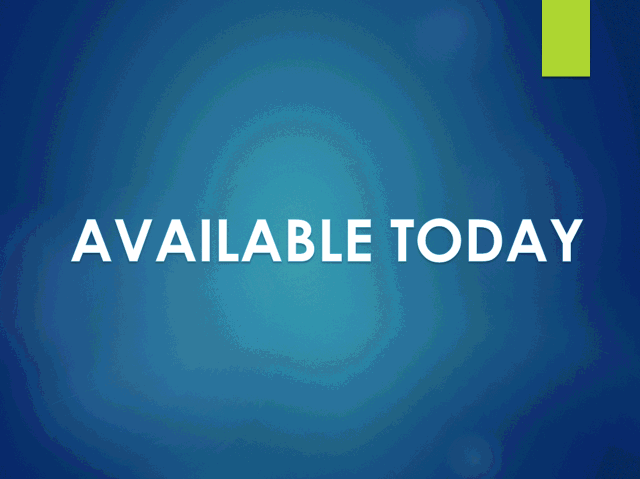
Jedním z dalších způsobů, jak na něco zdůraznit, je zdůraznit důležité oblasti během prezentace. Při prohlížení jakékoli prezentace aplikace PowerPoint jste si možná všimli malé nabídky, která se zobrazí v levé dolní části obrazovky. Obsahuje různé různé možnosti, ze kterých si můžete vybrat pro další rozvoj vaší prezentace. Všimněte si malé ikony zvýrazňovače (zobrazeno níže - ikona zvýrazňovače v Office 2010 a 2013):

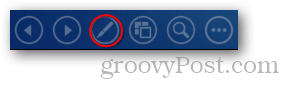
Pomocí nástrojů zvýrazňovače (laserové ukazovátko, pero a zvýrazňovač) můžete snadno zaměřit pozornost publika na to, co musí vidět. Zde je příklad s laserovým ukazovátkem:
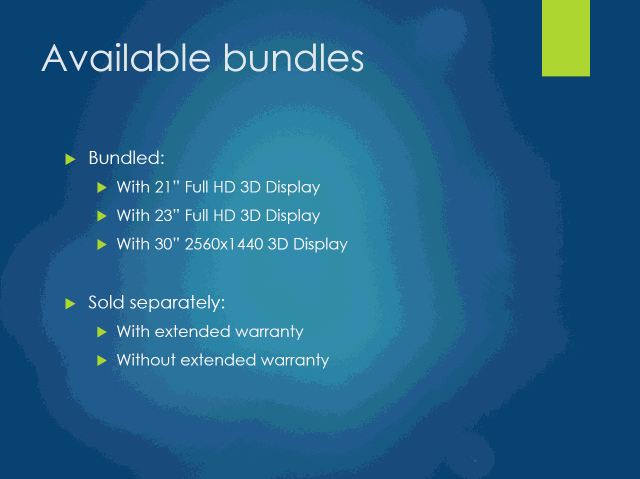
S nástroji pro zvýraznění můžete také pracovat, pokud v aplikaci PowerPoint používáte režim moderátora. Je to skvělá funkce, která vám umožňuje číst poznámky, sledovat, co se děje dopředu, udržovat čas a mnoho dalšího. Chcete-li aktivovat režim prezentace, potřebujete jeden projektor a jeden monitor. Projektor zobrazuje publiku pouze prezentaci, přičemž na monitoru máte úplnou kontrolu nad tím, co vidíte pouze vy.
Jinými slovy (nebo obrázky), tady je to, co vidí publikum:
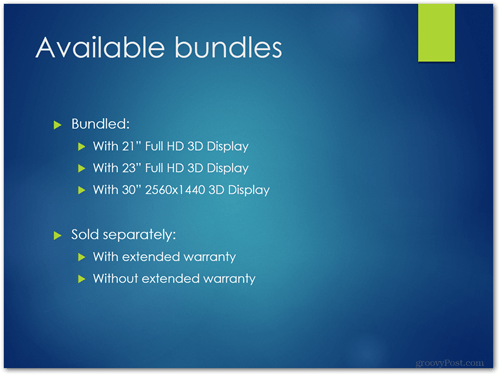
Zde vidíte:
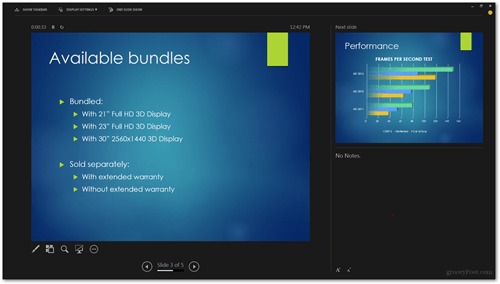
Chcete-li povolit tento režim, přejděte na kartu Prezentace a zaškrtněte možnost „Použít zobrazení prezentujícího“.
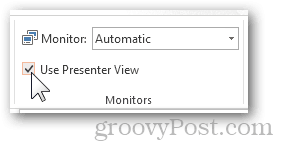
Další dobrý tip, který mohu přidat, je podívat se na bezdrátové prezentační ovladače. Logitech má několik skvělých možností a Microsoft má dokonce myš s ovládacími prvky, které jsou zabudovány přímo v systému. Definujte rozpočet, zvažte možnosti a kupte něco, co vyhovuje vašim potřebám.

Nejedná se pouze o prezentaci PowerPoint, ale o VÁS!
Jak zvláštní to může znít, poslední tip, který vám mohu dát, není přehánět. Nejedná se o tip, kolik funkcí používáte nebo kterou verzi aplikace PowerPoint používáte atd. Je to jen tip, který vám připomene, že bez ohledu na to, jak dobře děláte v aplikaci PowerPoint, klíčem ke skutečnému úspěchu je úspěšný moderátor. Věnujte patřičnou pozornost skutečnému obsahu na obrazovce, ale nezapomeňte také nechat spoustu času skutečně pracovat na tom, jak komunikujete s publikem, slovní zásobu, kterou používáte, a na „wow“ faktor vaší
Zde je několik věcí, které je třeba mít na paměti:
- Buďte v klidu a jednejte přirozeně.
- Mluvte pozitivně, ale snažte se, aby se nezdál příliš nadměrný.
- Dělejte krátká gesta rukama, ale nepřekračujte to.
- Snažte se mít své poznámky zcela zapamatovány. Skriptované prezentace jsou nudné - jednoduše improvizujte na cestách a udržujte konverzaci přirozenou.
- Udržujte oční kontakt s publikem.
- Zahrňte do konverzace své publikum. Klást otázky, přimět lidi, aby zvedli ruce a měli krátké rozhovory s jednotlivými lidmi. Zajistěte, aby se všichni účastnili celé prezentace.
- Udržujte lidi stejně zaměřené na vás i na to, co je na obrazovce.
- Nespěchejte, ale ani příliš pomalu. Najděte perfektní rovnováhu mezi rychlostí a přesností a praktikováním představení imaginárnímu publiku.
- Házejte vtip nebo dva, ale udělejte to jen tehdy, pokud se zdá, že publikum schvaluje způsob, jakým prezentujete, a začnete se k nim cítit blíž. Rychlý vtip je skvělý způsob, jak udržet pozornost každého a poučit atmosféru.
Pokud sledujete tyto tipy a považujete prezentace za velmi závažné události, ujišťuji vás, že vaše další prezentace bude taková, na kterou vaše publikum nikdy nezapomene!